Personen - Duplikate
Zweck und Funktion
Aus verschiedenen Gründen kann eine Person doppelt in der Master Data erfasst sein. Bei einer doppelten Eintragung müssen nicht alle Felder identisch sein, aber es müssen zwei Eintragungen mit zwei Schlüsseln die gleiche Person meinen.
Beispiele:
- Eine Familie zieht in die Schulgemeinde und die Kinder werden direkt zur Schule geschickt. Die Schule braucht dementsprechend einen funktionierenden Datensatz.
Die Einwohnerkontrolle braucht aber länger, um die Daten zu bearbeiten und zu erfassen. Deshalb werden sie von Hand von der Schulverwaltung provisorisch erfasst.
Später kommen die Daten von der Einwohnerkontrolle über die automatische Schnittstelle mit einem neuen Schlüssel ins System. Nun ist die Person doppelt erfasst. - Beim Import werden zwei verschiedene Schlüssel zugewiesen, da das System denkt, dass es sich um verschiedene Personen handelt. Dies geschieht bei Import von Patchwork-Familien aus anderen Schulverwaltungslösungen manchmal.
Nun ist die Person doppelt erfasst. - Wenn Daten von mehreren Schulen zusammengetragen werden (z.B. Primar- und Sekundarschule), können Eltern 1x aus dem Primarschulsystem und 1x aus dem Sekundarschulsystem mit unterschiedlichen Schlüsseln importiert werden.
Der Duplikats-Checker sucht in der Master Data nach doppelt erfassten Personen. Danach lassen sich die Mehrfacheinträge mit Hilfe des Duplikats-Checkers zu einer Person zusammenführen.
Überblick
Den Duplikats-Checker findet man unter Master Data > Personen (SuS/GV/LP/SV/MA/SB) > Personen - Duplikate. Er wird den Schulen erst auf Wunsch und nach einer Schulung freigeschalten. Wenn Sie den Duplikats-Checker benötigen, melden Sie sich bitte bei Ihrer Projektleitung.
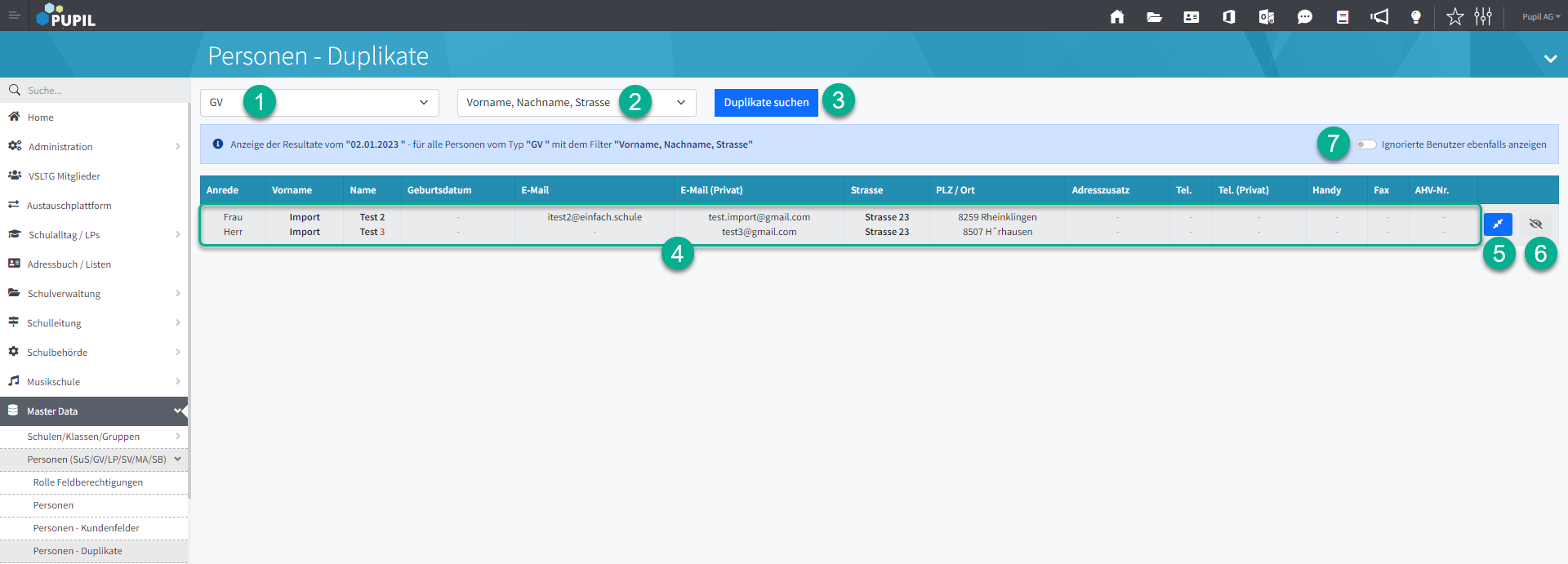
Aktionen: | Beschreibungen: |
1. Rollen-Auswahl | Der Duplikats-Checker steht für die Zusammenführung der Schlüssel bei den Rollen GV und SuS zur Verfügung. |
2. Such-Methode | Hier kann ausgewählt werden, welche Such-Methode angewendet werden soll. Die verschiedenen Methoden werden weiter unten genauer erklärt. |
3. Duplikate suchen | Die Suche wird gestartet. Sie läuft im Hintergrund. Das heisst, dass das Fenster geschlossen und normal weitergearbeitet werden kann. Beim Aufruf der Seite wir immer das Resultat der letzten Suche angezeigt. Achtung! Eine Suche kann je Such-Methode und Anzahl Personen bis zu einer Stunde dauern! |
4. Ergebnisse | Ist die Suche abgeschlossen, werden potentielle doppelten Eintragungen unten aufgelistet. Nicht alle aufgelisteten Personen sind auch effektiv doppelt eingetragen. Es gibt eine gewisse Unschärfe. Ein Treffer muss auf jeden Fall von Hand erst überprüft werden. |
5. Personen zusammenführen | Mit diesem Button werden die Personen zusammengeführt. Zusammenführen heisst, dass die Person neu nicht nur einen Schlüssel hat, sondern zwei. Beide Schlüssel zeigen zur gleichen Person. Es öffnet sich folgendes Modal für die weiterführende Auswahl:  Hier muss entschieden werden, welches Feld von welchem Schlüssel übernommen wird. Theoretisch können unterschiedliche Felder von verschiedenen Schlüsseln übernommen werden (z.B. Vorname von links und Nachname von rechts). Diese Felder müssen dann in Zukunft unter diesen Schlüsseln gepflegt werden. HinweiseWir empfehlen alle Felder vom gleichen Schlüssel zu übernehmen, um nur noch einen Datensatz pflegen zu müssen. Weiter muss beachtet werden, welche Daten im Zusammenhang mit diesen Schlüsseln schon entstanden sind. Häufig ist der alte Schlüssel die bessere Wahl, da an diesem Schlüssel noch ein Messenger-Account mit diversen Nachrichten hängen kann. Wenn die Schlüssel von verschiedenen Stellen gepflegt werden, lohnt es sich den Schlüssel auszuwählen, der noch länger gepflegt wird. Besprechen Sie die Problematik Ihrer Schule mit der Projektleitung, um die passende Lösung für Ihren Fall zu erfahren. |
6. ignorieren | Dieser Vorschlag kann mit einem Klick auf das Auge ignoriert/ausgeblendet werden. Mit dem Regler "ignorierte Benutzer ebenfalls anzeigen" (7) kann dieser Vorschlag wieder angezeigt werden. |
7. Anzeige und Regler | Im blauen Balken wird links angezeigt, welche Suche als letztes gelaufen ist. Es wird allen Benutzern die gleiche Suche angezeigt. Alle Mitarbeitenden mit den Rechten für den Duplikats-Checker sehen die letzte Suche. Suchen dürfen nicht gleichzeitig von mehreren Person durchgeführt werden. Auf der rechten Seite des blauen Balkens ist der Regler "ignorierte Benutzer ebenfalls anzeigen". Wieder eingeblendete Vorschläge werden orange hinterlegt.  |
Verschiedene Suchen
AHV Nummer
Diese Suche vergleicht die eingetragenen AHV Nummern aller Personen der gewählten Rolle miteinander.
Es gibt nur einen Treffer, wenn die AHV Nummern identisch sind. Deshalb ist diese Suche mit Abstand am schnellsten.
Restliche Suchen (Vorname, Nachname, Geschlecht, Geburtsdatum, Strasse)
Bei den restlichen Suchen werden drei verschiedene Felder miteinander verglichen. Diese müssen auch nicht exakt gleich sein. Es reicht, wenn sie ähnlich sind.
So kann auch Darwin Núñez und Darwin Nunez gefunden werden.
Das heisst, dass man bei "Vorname, Nachname, Strasse" rasch einige Treffer von Ehepaaren hat (gleiche Adresse, gleicher Nachname). Beim Zusammenführen der Schlüssel ist deshalb Vorsicht geboten:
Es kann sein, dass Christina und Christian Müller verheiratet sind. Und ob Rene und Renée Zellweger die gleichen Personen sind, ist auch nicht klar.
In der Master Data gefunden > Korrigieren
Die oben genannten Beispiele sind praktisch, wenn man nicht weiss, wie viele bzw. welche Personen betroffen sind. Es gibt Szenarien, welche dieses Phänomen öfters auftreten lassen. Dann ist eine Suche ohne bestimmtes Ziel sinnvoll.
Wenn man aber davon ausgeht, dass man zuerst in der Master Data eine doppelte Eintragung finden und die Schlüssel dann zusammenführen möchten, sichergestellt werden, dass beide die gleiche AHV Nummer haben. Damit läuft die Suche am schnellsten und die Treffer werden am zuverlässigsten gefunden.
